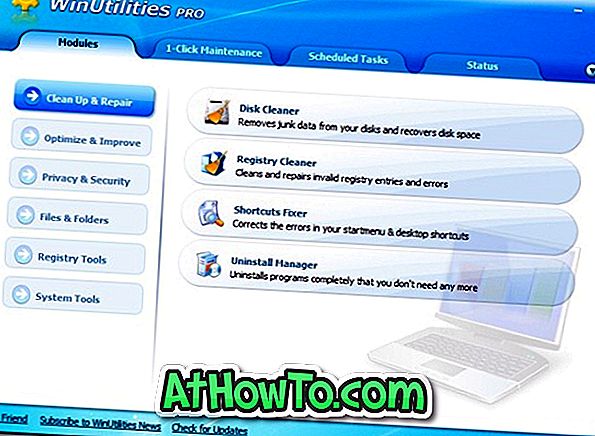Kaip jau sakėme, „Windows 8“ kliento OS taip pat turi naujausią „Hyper-V“ technologiją. Jei esate naujas „Hyper-V“, tai „Microsoft“ virtualizavimo sistema „Windows“. Ji iš pradžių buvo sukurta „Windows Server 2008“ ir dabar yra naujausiame „Windows 8“ kliente.

Tie, kurie įdiegė „Windows 8“ savo kompiuteryje, gali norėti sužinoti, kokie reikalavimai yra reikalingi ir naudojami „Hyper-V“. Jei norite įgalinti ir paleisti „Hyper-V“ „Windows 8“, jūsų kompiuteris turi atitikti tam tikrus reikalavimus:
# Windows 8 64 bitų versija (x64)
# Bent 4 GB RAM
# 64 bitų sistema su antro lygio adresų vertimu (SLAT)
„Tech savvy“ naudotojai tikriausiai žino „Windows 8“ versiją, kurią jie šiuo metu naudoja, ir įdiegtą fizinę atmintį (RAM) per sekundę. Tačiau net ir tiems, kurie gyvena ir kvėpuoja „Windows“, gali būti sunku patikrinti, ar procesorius apima „Second Level Address Translation“ (SLAT) technologiją, o turi turėti funkciją „Hyper-V“ paleisti „Windows 8“.
Taigi, kaip patikrinti, ar jūsų kompiuteris atitinka visus šiuos reikalavimus? Norėdami patikrinti, ar kompiuteris palaiko „Hyper-V“, galite sekti žemiau pateiktas žingsnis po žingsnio.
Patikrinkite įdiegtą atmintį ir „Windows“ versiją
1 veiksmas: naudokite „ Windows + Pause / Break“ mygtukus, kad atidarytumėte sistemos savybes.
2 veiksmas . Sistemos ypatybių lange galite matyti įdiegtą atmintį ir kokią operacinę sistemą šiuo metu naudojate pagal sistemos tipą . Jei jūsų kompiuteryje veikia „Windows 8“ x64 versija, pamatysite 64 bitų operacinę sistemą .

Jei įdiegta atmintis yra 4GB ar didesnė, o sistemos tipas yra 64 bitų operacinė sistema, jūsų kompiuteris atitinka pirmuosius du „Hyper-V“ reikalavimus.
PASTABA: taip pat galite gauti sistemos tipą ir visą įdiegtą atminties informaciją įvesdami komandą „SystemInfo“ komandų eilutėje.
Patikrinkite, ar jūsų procesorius turi antro lygio adresų vertimą (SLAT)
1 žingsnis: atidarykite dialogo langą „ Run“ (naudokite „Windows + R“ klavišus), įveskite CMD ir paspauskite klavišą „Enter“, kad paleistumėte į komandų eilutę.
2 veiksmas: komandų eilutėje įveskite SystemInfo ir paspauskite „Enter“ klavišą, kad galėtumėte įkelti sistemos informaciją.

3 žingsnis: peržiūrėkite informaciją, kad pamatytumėte „ Hyper-V“ reikalavimus . Čia patikrinkite antrojo lygio adreso vertimo rezultatus, VM monitoriaus režimo plėtinį, įjungtą programinės įrangos virtualizavimą, duomenų vykdymo prevenciją.

Jei rezultatas yra „Taip“, jūsų kompiuteris palaiko SLAT ir kitus būtinus reikalavimus „Windows 8 Hyper-V“ paleisti. Atkreipkite dėmesį, kad jei turite „No“ vienam ar daugiau „Hyper-V“ reikalavimų, tai reiškia, kad jūsų kompiuteris gali nepalaikyti „Windows 8“ „Hyper-V“.
Įsitikinę, kad jūsų kompiuteris palaiko „Hyper-V“, galite įgalinti „Hyper-V“ funkciją atlikdami „Hyper-V“ įgalinimą „Windows 8“ vadove.